Índice da página
Sobre o autor
Tópicos quentes
Atualizado em 26/10/2025
CONTEÚDO DA PÁGINA:
- Ferramenta de reparo de disco rígido externo Toshiba | Recomendo e download grátis
- Como reparar o disco rígido externo Toshiba com a ferramenta de reparo de disco rígido externo Toshiba
- Quando precisamos da ferramenta de reparo de disco rígido externo Toshiba?
- Dica bônus para testar a Toshiba com a ferramenta de diagnóstico de armazenamento Toshiba
Ao longo dos anos, a Toshiba conquistou uma forte reputação por fornecer soluções de armazenamento confiáveis e de alto desempenho. Seus discos rígidos externos são conhecidos por seu design robusto, mas não são imunes a perdas imprevistas de dados ou problemas técnicos. Em momentos de crise, ter acesso a uma ferramenta de reparo de disco rígido externo Toshiba confiável e eficiente pode ser um verdadeiro salvador.
EaseUS Software investiga a importância de ter uma ferramenta confiável de reparo de disco rígido externo Toshiba que garante a recuperação de dados com a máxima confiança. Examinaremos as várias opções à sua disposição ao encontrar dificuldades com um disco rígido externo Toshiba.
Ferramenta de reparo de disco rígido externo Toshiba | Recomendo e download grátis
Como fabricante respeitável, a Toshiba reconheceu a importância da recuperação de dados e do reparo de unidades de disco rígido externas. Embora a Toshiba possa fornecer alguns recursos básicos de solução de problemas em seu site de suporte, eles normalmente não oferecem uma ferramenta de reparo dedicada, adaptada para seus discos rígidos externos.
Como resultado, os usuários muitas vezes procuram soluções de terceiros para resolver de forma eficaz a perda complexa de dados e problemas relacionados à unidade. Duas ferramentas são comumente usadas como ferramentas de reparo de disco rígido externo da Toshiba . Uma é a ferramenta de terceiros: EaseUS Partition Master , uma ferramenta profissional e confiável de reparo de disco rígido externo da Toshiba.
E o outro é o prompt de comando. Aqui está uma breve comparação das duas ferramentas:
| Comparação | 🏅EaseUS Partition Master | 🥈Prompt de comando |
|---|---|---|
| Recursos de reparo |
|
|
| Eficiência | 👍 Alto - fornece um conjunto abrangente de recursos para reparar erros do sistema de arquivos e gerenciar partições de disco com eficiência | Médio - Fornece comandos específicos. Qualquer erro de parâmetro resultará em perda de dados e em um disco rígido irrecuperável. |
| Dificuldade | ⭐ | ⭐⭐⭐ |
| Usuários adequados | Para todas as pessoas, incluindo iniciantes | Para especialistas |
Embora o utilitário CMD ofereça opções básicas de recuperação e reparos do sistema de arquivos, ele pode ser insuficiente ao lidar com cenários de perda de dados mais complexos ou problemas relacionados à unidade. Portanto, para uma solução mais abrangente e fácil de usar, o EaseUS Partition Master prova ser a escolha recomendada.
Como reparar o disco rígido externo Toshiba com a ferramenta de reparo de disco rígido externo Toshiba
Navegar pelas complexidades da recuperação de dados e do reparo de unidades pode ser assustador. Nesta seção, avançaremos com as duas ferramentas de reparo de disco rígido externo da Toshiba atualmente em discussão. Agora, veremos como você pode reparar seu disco rígido externo Toshiba para diferentes problemas com estas ferramentas:
1. Repare o disco rígido externo Toshiba com ferramenta profissional
EaseUS Partition Master, um poderoso software de terceiros, oferece muitos recursos projetados para lidar com tarefas complexas de gerenciamento de disco e reparo de unidade com facilidade e eficiência. Com esta ferramenta, você pode avaliar a integridade do seu disco rígido externo Toshiba, verificando possíveis setores defeituosos. Ele permite otimizar o espaço de armazenamento e melhorar o desempenho geral da unidade.
Opção 1. Verifique e corrija setores defeituosos na unidade Toshiba
Esta ferramenta fornece recursos poderosos de reparo e otimização de unidades. Use as etapas fornecidas para verificar e corrigir setores defeituosos em sua unidade Toshiba por meio do EaseUS Partition Master:
Passo 1. Clique com o botão direito na partição de destino que apresenta problema.
Passo 2. Escolha "Avançado" > "Verificar sistema de arquivos".
Passo 3. Confirme se deseja ocultar a partição ou não.
Passo 4. Na janela Verificar sistema de arquivos, marque a opção “Tentar corrigir erros se encontrado”.
Passo 5. Clique em “Iniciar” para verificar erros em sua partição.
Opção 2. Recuperar partição de disco rígido externo Toshiba perdida/excluída
EaseUS Partition Master fornece Partition Recovery Wizard para ajudá-lo a recuperar facilmente partições excluídas ou perdidas . A seguir estão as etapas:
Passo 1. Conecte o dispositivo de armazenamento externo ao seu computador para recuperação de partição perdida. Para começar, clique em " Recuperação de Partição " no menu let. Em seguida, escolha o disco de destino e clique em “ Nova verificação ”.
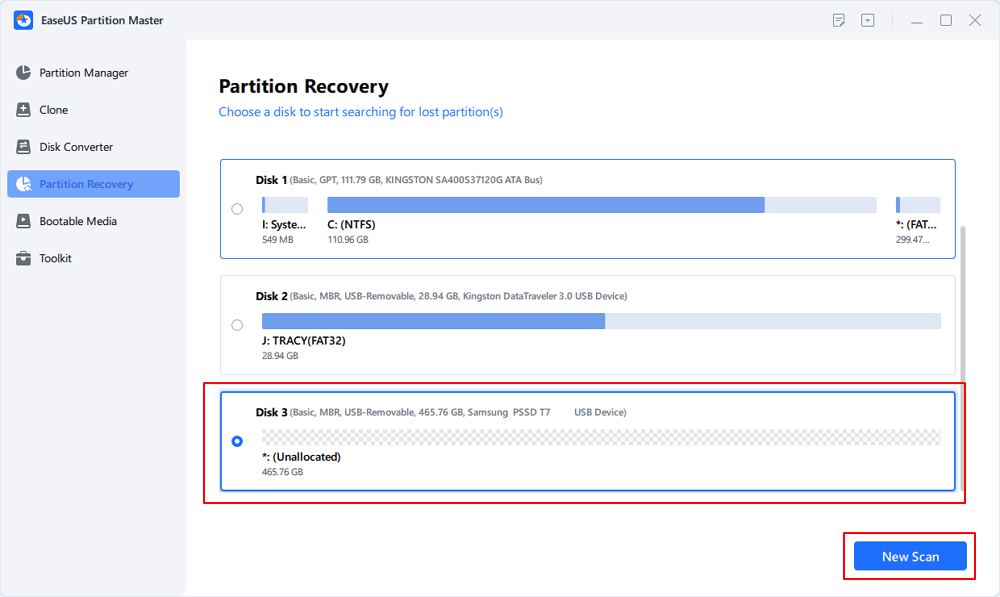
Passo 2. O EaseUS Partition Master executará os modos "Quick Scan" e "Full Scan" para encontrar e exibir todas as partições existentes e perdidas do disco selecionado.
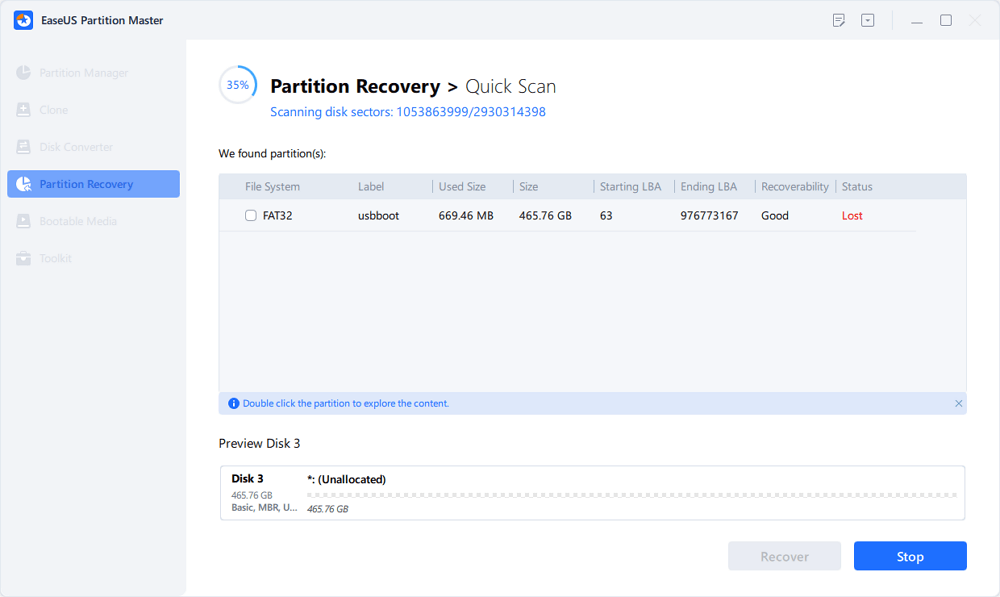
Clicar duas vezes em uma partição permitirá que você visualize o conteúdo.
Passo 3. Selecione a partição marcada com o status " Perdida " e clique em " Recuperar ".
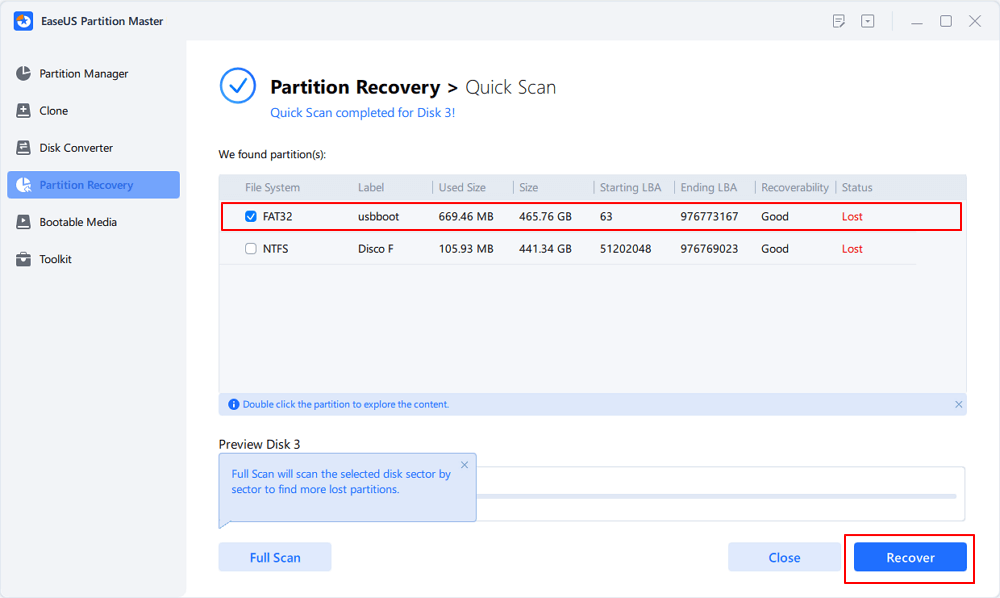
Passo 4. Aguarde e clique em " Concluído " quando o software aplicar a recuperação final.
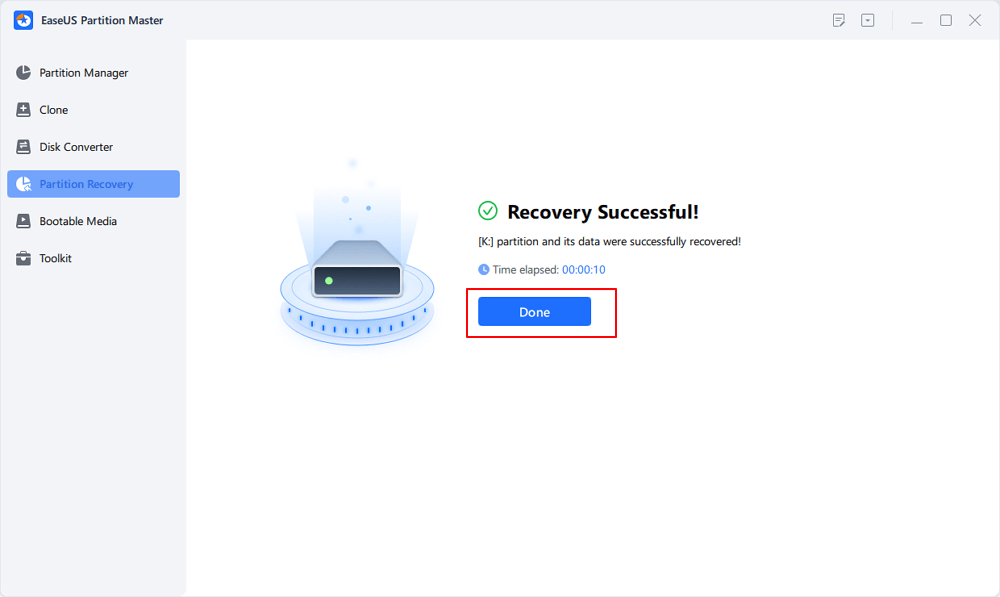
Passo 5. Vá para a seção Gerenciador de Partições, sua partição perdida no seu dispositivo deve reaparecer na unidade.
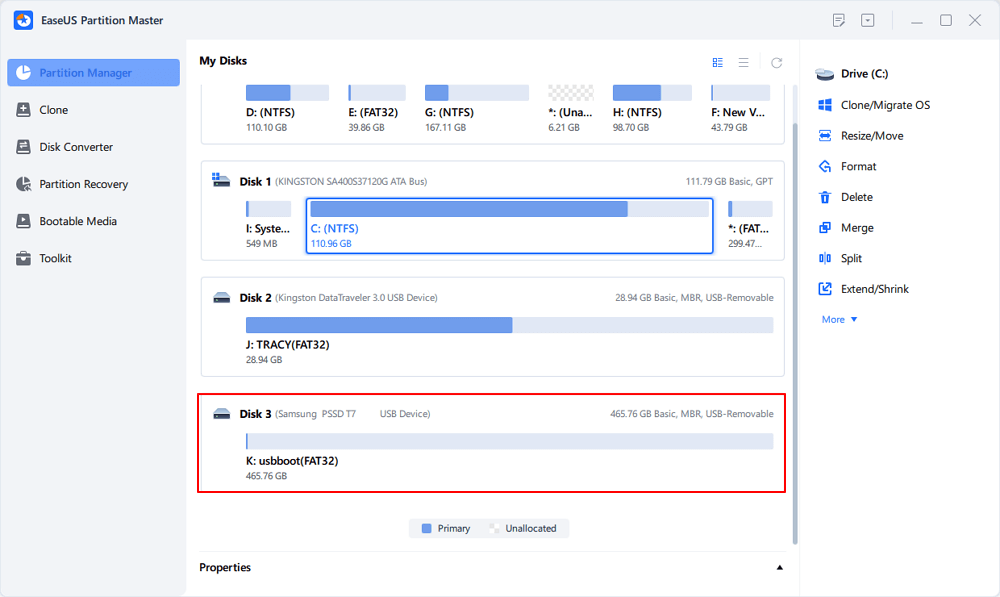
Opção 3. Reconstruir MBR para disco rígido externo Toshiba
O EaseUS Partition Master pode reconstruir o MBR para o disco rígido externo da Toshiba se estiver corrompido, ou você não pode inicializar a partir do disco rígido externo da Toshiba. Aqui está como você pode fazer isso:
Etapa 1. Crie um disco inicializável WinPE
- Inicie o EaseUS Partition Master e clique em "Mídia inicializável" na barra de ferramentas. Selecione "Criar mídia inicializável".
- Clique em “Avançar” para finalizar o processo.

Etapa 2. Inicializar USB inicializável do EaseUS Partition Master
- Conecte o USB ou CD/DVD inicializável ao seu PC.
- Pressione F2 ou Del ao reiniciar o computador para entrar na tela do BIOS. Configure e inicialize seu computador a partir de “Dispositivos Removíveis” ou “Unidade de CD-ROM”. E então o EaseUS Partition Master será executado automaticamente.
Etapa 3. Reconstruir MBR
- Clique em “Toolkit” e escolha “Reconstruir MBR”.

- Selecione o disco e o tipo de MBR. Em seguida, clique em “Reconstruir”.

- Depois disso, você poderá ver “MBR foi reconstruído com sucesso no disco X”.

Com sua interface amigável e recursos abrangentes, o EaseUS Partition Master é uma ferramenta indispensável para reparo de disco rígido externo da Toshiba. Ele também oferece muitas outras soluções para gerenciar melhor seu disco rígido:
- Verifique a integridade do disco rígido da Toshiba
- Faça o laptop Toshiba inicializar a partir de USB
- Corrija erro lento de execução do SSD Toshiba e melhore seu desempenho
- Converta sistemas de arquivos como FAT32 para NTFS sem qualquer perda de dados
Se você precisa recuperar dados perdidos, consertar setores defeituosos ou gerenciar partições de disco, este software profissional garante um processo de reparo tranquilo e eficiente.
2. Reparar disco rígido externo Toshiba com CMD
Ao encontrar problemas com seu disco rígido externo Toshiba, utilizar o prompt de comando integrado (CMD) pode ser uma opção viável para tentar reparos. O CMD fornece determinados comandos para ajudar a corrigir pequenos erros do sistema de arquivos ou recuperar dados de unidades corrompidas. Vamos explorar dois recursos essenciais do CMD para reparar seu disco rígido externo Toshiba:
Opção 1. Execute chkdsk.exe para consertar o disco rígido externo Toshiba
CHKDSK (Check Disk) é um utilitário do Windows que verifica e repara erros do sistema de arquivos no disco rígido externo Toshiba. A execução de chkdsk.exe pode ajudar a identificar e resolver problemas que causam inacessibilidade de dados ou erros de sistema. Aqui estão as etapas necessárias:
Passo 1: Acesse a caixa de pesquisa do Windows pressionando “Win + S” e digitando “Prompt de Comando” nela. Quando isso acontecer, selecione “Executar como administrador”.
Passo 2: No prompt de comando, execute o comando “chkdsk C:f/r/x”. O “C” aqui representa a letra do seu disco rígido externo Toshiba.

Opção 2. Formatar disco rígido externo Toshiba
Formatar seu disco rígido externo Toshiba pode ser uma solução drástica quando outros métodos de reparo falham. Este processo apaga todos os dados da unidade e cria um novo sistema de arquivos, potencialmente resolvendo problemas persistentes. Use as seguintes etapas para isso:
Passo 1: Após iniciar o Prompt de Comando, execute o comando “diskpart”. Em seguida, digite “list disk” e pressione Enter para ver a lista de discos disponíveis.
Passo 2: Digite o comando “selecionar disco” e pressione Enter. Substitua pelo número real do disco rígido externo da Toshiba (por exemplo, selecione o disco 1).
Passo 3: O comando “limpar” remove todas as partições e dados. Agora execute o comando “criar partição primária” e por fim use o comando “format fs=ntfs quick” para concluir o processo.

Acima estão as soluções das ferramentas de reparo de disco rígido externo da Toshiba. Se você achar este guia útil, clique nos botões e compartilhe-o com mais amigos que também precisam dele.
Quando precisamos da ferramenta de reparo de disco rígido externo Toshiba?
Uma ferramenta dedicada de reparo de disco rígido externo da Toshiba é necessária quando enfrentamos diferentes desafios. Aqui estão as situações que exigem a ferramenta de reparo de disco rígido externo da Toshiba:
- Ejeção ou remoção inadequada: Desconectar acidentalmente o disco rígido externo da Toshiba sem a ejeção adequada pode causar corrupção de dados e erros no sistema de arquivos.
- Modo somente leitura: Um disco rígido externo Toshiba preso no modo somente leitura dificulta modificações de dados ou transferências de arquivos.
- Incapacidade de inicializar: Pode ser angustiante quando você não consegue inicializar o sistema a partir do disco rígido externo da Toshiba.
- Corrupção do sistema de arquivos: Erros do sistema de arquivos podem levar à inacessibilidade e perda de dados no disco rígido externo da Toshiba.
- Setores defeituosos: A presença de setores defeituosos no disco rígido externo pode causar falhas na leitura e gravação de dados.
- Formatação incorreta: Formatação acidental ou erros de formatação podem apagar os dados do disco rígido externo da Toshiba.
Além disso, alguns outros erros exigem ferramentas de reparo de disco rígido externo da Toshiba, como corrupção de vírus e malware, falhas de firmware e software e, quando o disco rígido externo da Toshiba não é reconhecido , a ferramenta de reparo é essencial.
Se você encontrar problemas com o disco rígido externo Toshiba, tente conectar a unidade a outra porta USB do computador. Além disso, atualizar os drivers USB pode ajudar a estabelecer uma conexão estável.
Se estas soluções básicas não resolverem o problema, é altura de considerar a experiência das ferramentas de reparação especializadas da Toshiba. Essas soluções de software dedicadas são projetadas para lidar com tarefas complexas de recuperação de dados e reparo de unidades, garantindo a maior chance de restauração bem-sucedida.
Dica bônus para testar a Toshiba com a ferramenta de diagnóstico de armazenamento Toshiba
Testar regularmente o disco rígido da Toshiba pode ajudar a identificar possíveis problemas e evitar perda de dados no futuro. A ferramenta de diagnóstico de armazenamento Toshiba é um utilitário especializado projetado para diagnosticar e avaliar a integridade dos discos rígidos Toshiba.
Essa ferramenta pode fornecer informações valiosas sobre a condição da unidade, incluindo a detecção de setores defeituosos, a realização de uma verificação de diagnóstico e a verificação da funcionalidade geral. Veja como usar a ferramenta de diagnóstico de armazenamento Toshiba:
Passo 1: Depois de instalar a ferramenta de diagnóstico de armazenamento Toshiba em seu computador, inicie-a e selecione o idioma. Em seguida, aceite os termos e condições e toque em "Função (U)."
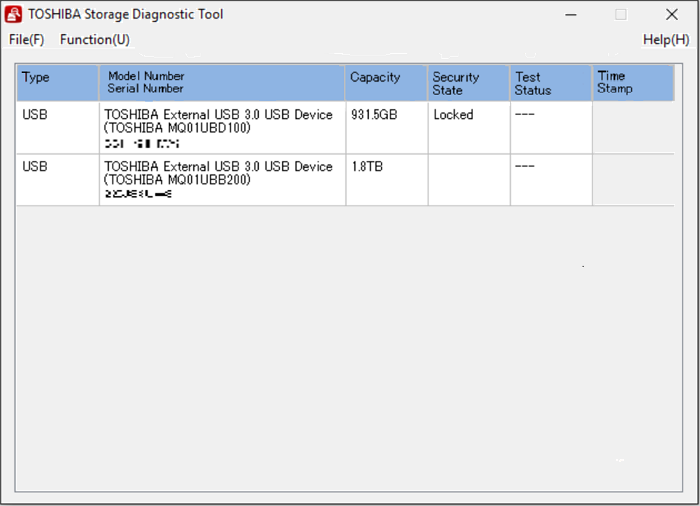
Passo 2: Ao clicar em "Função (U)", escolha "Iniciar/Parar verificação de diagnóstico". Agora escolha entre “Verificação Rápida” e “Verificação Completa”. Clique em “Sim” para executar a verificação de diagnóstico.
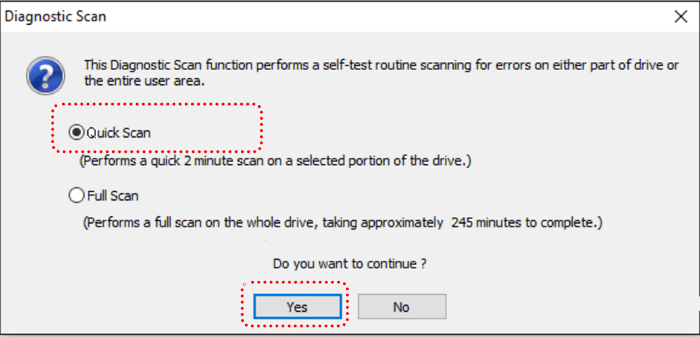
Passo 3: você pode ver o progresso da verificação em “Status do teste”. Além disso, você pode abortar a verificação a qualquer momento usando "Iniciar/Parar verificação de diagnóstico".
Conclusão
Os discos rígidos externos da Toshiba são companheiros de armazenamento confiáveis para proteger nossos dados valiosos. No entanto, ainda podem ocorrer problemas imprevistos, como perda de dados, corrupção de arquivos, setores defeituosos e mau funcionamento da unidade. Neste artigo, exploramos a importância de ter uma ferramenta de reparo de disco rígido externo Toshiba segura e eficiente para enfrentar esses desafios com confiança.
Embora a Toshiba possa não oferecer uma ferramenta de reparo dedicada para seus discos rígidos externos, exploramos duas opções de reparo essenciais usando CMD e o poderoso software de terceiros, EaseUS Partition Master. O CMD fornece funcionalidades básicas de reparo do sistema de arquivos e recuperação de dados. Em contraste, o EaseUS Partition Master possui uma interface de usuário intuitiva e um rico conjunto de recursos que podem lidar com tarefas difíceis de gerenciamento de disco e reparo de unidade.
Perguntas frequentes sobre a ferramenta de reparo de disco rígido externo Toshiba
Se você tiver mais perguntas sobre a ferramenta de reparo de disco rígido externo Toshiba , poderá encontrar respostas para algumas perguntas frequentes abaixo:
1. Como consertar o disco rígido externo da Toshiba que não funciona no Windows 10?
Se o seu disco rígido externo Toshiba não estiver funcionando com o Windows 10, você pode tentar as seguintes etapas de solução de problemas:
Passo 1: Abra a janela do Prompt de Comando com direitos administrativos em seu computador Windows 10. Agora execute o comando “chkdsk Z:f/r/x”.
Passo 2: “Z” representa seu disco rígido externo Toshiba neste comando. Aguarde até que o CHKDSK conclua o processo de reparo e use “exit” para fechar o CMD.
2. Qual é a melhor ferramenta de reparo de HDD da Toshiba?
EaseUS Partition Master é uma das melhores ferramentas de reparo de HDD da Toshiba disponíveis. Este software de terceiros oferece recursos abrangentes projetados para reparar erros do sistema de arquivos e gerenciar partições de disco com eficiência. Sua interface amigável e suporte personalizado para discos rígidos externos Toshiba tornam-no uma escolha confiável para recuperação de dados e tarefas de reparo de unidade.
3. Por que o disco rígido externo da Toshiba não aparece?
Vários fatores podem contribuir para esse problema. Em primeiro lugar, é essencial verificar as conexões físicas, garantindo que o cabo USB da unidade Toshiba ao computador esteja firmemente conectado. Às vezes, uma conexão solta pode fazer com que a unidade não seja detectada. Além disso, tente conectar a unidade a outra porta USB do computador para descartar quaisquer problemas com a porta atual.
Como podemos te ajudar
Sobre o autor
Atualizado por Rita
"Espero que minha experiência com tecnologia possa ajudá-lo a resolver a maioria dos problemas do seu Windows, Mac e smartphone."
Escrito por Leonardo
"Obrigado por ler meus artigos, queridos leitores. Sempre me dá uma grande sensação de realização quando meus escritos realmente ajudam. Espero que gostem de sua estadia no EaseUS e tenham um bom dia."
Revisão de produto
-
I love that the changes you make with EaseUS Partition Master Free aren't immediately applied to the disks. It makes it way easier to play out what will happen after you've made all the changes. I also think the overall look and feel of EaseUS Partition Master Free makes whatever you're doing with your computer's partitions easy.
Leia mais -
Partition Master Free can Resize, Move, Merge, Migrate, and Copy disks or partitions; convert to local, change label, defragment, check and explore partition; and much more. A premium upgrade adds free tech support and the ability to resize dynamic volumes.
Leia mais -
It won't hot image your drives or align them, but since it's coupled with a partition manager, it allows you do perform many tasks at once, instead of just cloning drives. You can move partitions around, resize them, defragment, and more, along with the other tools you'd expect from a cloning tool.
Leia mais
Artigos relacionados
-
O armazenamento de dados de configuração de inicialização não pôde ser aberto [6 maneiras]
![author icon]() Leonardo 2025/10/19
Leonardo 2025/10/19 -
Baixe o software Partition Magic Server para Windows Server 2012/2012 R2
![author icon]() Leonardo 2025/10/26
Leonardo 2025/10/26 -
O que é o Formato exFAT: Tudo o que Você Precisa Saber
![author icon]() Leonardo 2025/08/26
Leonardo 2025/08/26 -
Como instalar o Windows 10 sem chave de produto | Guia completo
![author icon]() Leonardo 2025/09/21
Leonardo 2025/09/21
Temas quentes em 2025
EaseUS Partition Master

Gerencie partições e otimize discos com eficiência








